圖塊介紹
圖塊是有多個對象組成的幾何并且具有塊名。通過建立圖塊,用戶可以將多個對象作為一個整體來操作。
在CAD中,使用圖塊可以提高繪圖效率節省儲存空間,同時還便于修改和重新定義圖塊。圖塊的特點具體解釋如下。
- 提高繪圖效率:使用CAD進行繪圖過程中,我們經常需要繪制一些重復出現的圖形,如建筑工程中的門和窗等,如果我們把這些圖形做成圖塊并以文件的形式保存在電腦中,當我們需要調用的時候再將其調入到圖形文件中,這樣就可以避免大量的重復工作,從而提高我們的工作效率。
- 節約儲存空間:CAD要保存圖形匯總過渡每一個相關信息,如對象的圖層、線型和顏色等,會占用大量的空間,可以把這些相同的圖形先定義成一個快,然后在插入所需要的文字,如在繪制建筑工程圖的時候,可以把這些相同的圖形先定義成一個塊,然后再插入所需要的位置中,如在繪制建筑工程圖的時候,可以將需要修改的對象用圖塊定義,從而節省大量的儲存空間。
- 為圖塊添加屬性:CAD允許為圖塊創建具有文字信息的屬性并可以在插入圖塊的時候指定是否顯示這些屬性。
內部圖塊
內部圖塊是儲存在圖形文件內部的塊,只能在儲存文件中使用,而不能在其他圖形文件中使用。
調用【創建塊】命令的方法有以下幾種。
1.菜單欄:執行【繪圖】--【塊】--【創建】命令。
2.工具欄:單擊【繪圖】工具欄中的【創建塊】按鈕。
3.命令行:在命令行中輸入【BLOCK/B】
4.功能區:在【默認】選項卡中,單擊【塊】面板中的【創建塊】按鈕。
執行該命令后,系統彈出【塊定義】對話框,參考下圖。
該對話框中常用選項的功能介紹如下。
【名稱】文本框:用于輸入或者選擇塊的名稱。
【拾取點】按鈕:單擊該按鈕,系統就可以切換繪圖窗口中拾取基點。
【選擇對象】按鈕:單擊該按鈕,系統切換到繪圖窗口中拾取基點。
【選擇對象】按鈕:單擊該按鈕,系統切換到繪圖窗口中拾取創建塊的對象。
【保留】按鈕:創建塊之后保留源對象不變。
【刪除】單選按鈕:創建塊之后刪除源對象。
【轉換為塊】單選按鈕:創建塊之后將源對象轉換為塊。
【允許分解】復選框:勾選該選項,允許塊被分解。
創建圖塊之前需要有原圖形對象。才能使用CAD創建為塊。可以定義一個或者多個圖形對象為圖塊。
【實戰】創建電視內部圖塊
1.單擊【快速訪問】工具欄中的【新建】,新建空白文件。
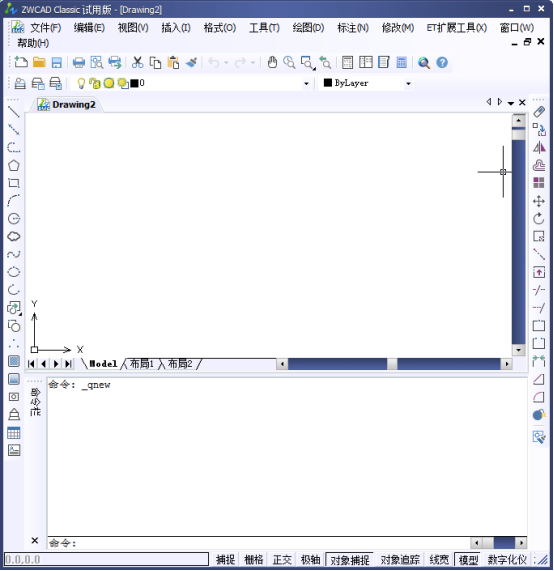
2.在【默認】選項卡中,單擊【繪圖】面板中的【矩形】按鈕,繪制一個長800、寬600的矩形。
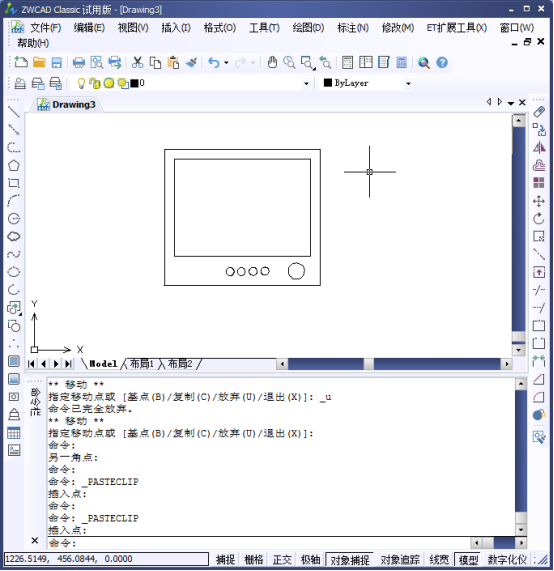
3.在命令行中輸入【O 】將矩形向內偏移50,參考下圖。
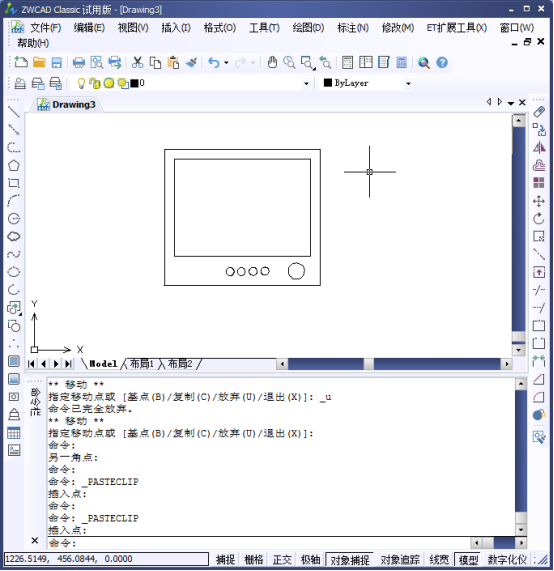
4.在【默認】選項卡中,單擊【修改】面板中的【拉伸】按鈕,窗交選擇外舉行的下側邊違拉伸對象,向下拉伸100的距離,參考下圖。
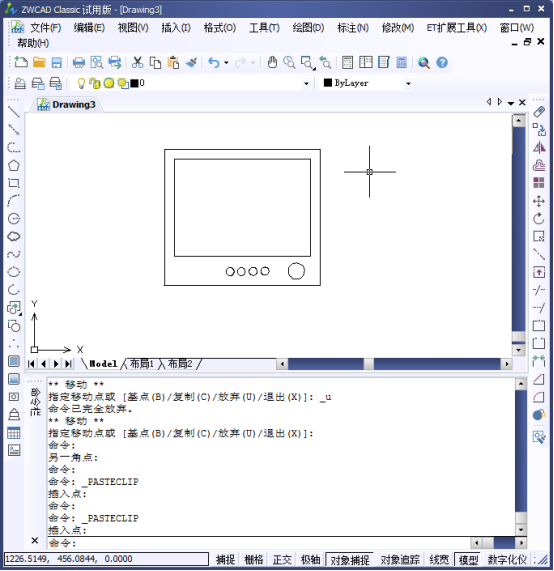
5.在矩形內繪制幾個圓作為電視機的按鈕,參考下圖。
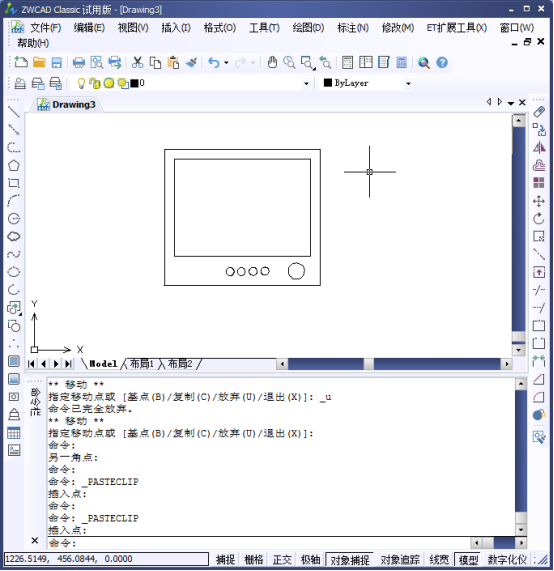
6.在【默認】選項卡中,單擊【塊】面板中的【創建塊】按鈕,系統彈出【塊定義】對話框,在【名稱】文本中輸入電視,參考下圖。
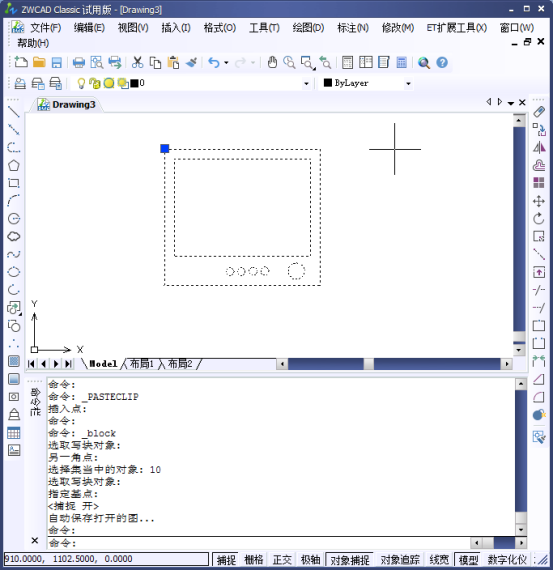
7.在【對象】選項區域單據【選擇對象】按鈕,在繪圖區選擇整個圖形,按空格鍵返回對話框。
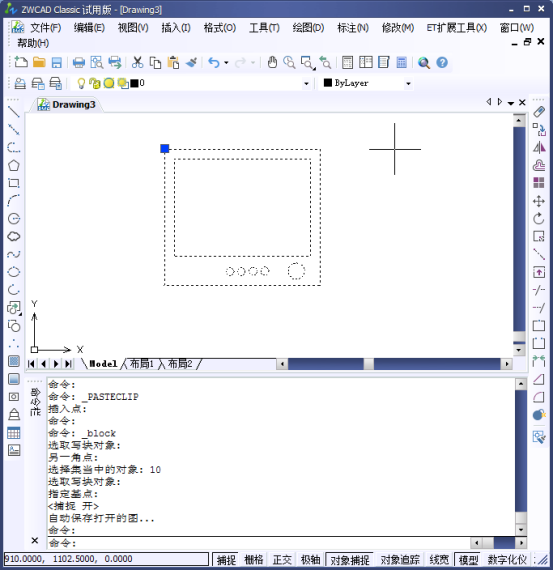
8.在【基點】選項區域單擊【拾取點】按鈕,返回繪圖區指定圖形左上角點作為塊的基點,參考下圖。
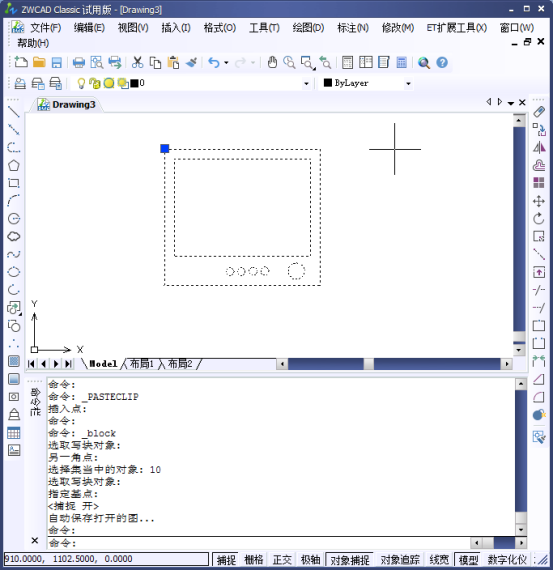
9.單擊【確定】按鈕,完成普通快的創建,此時圖形成為一個整體,其夾點顯示參考下圖。
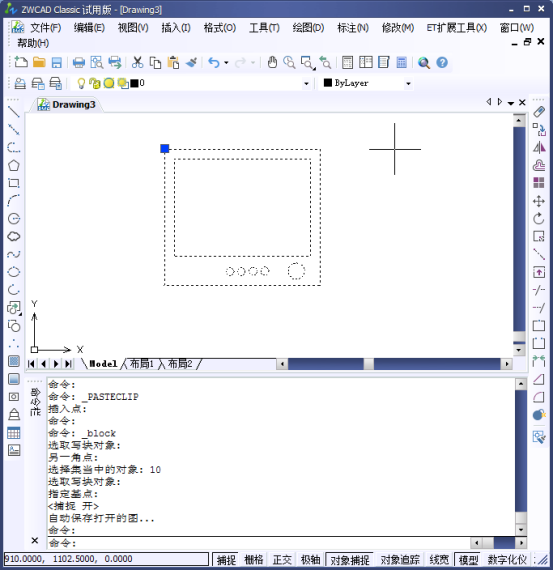
以上。
推薦閱讀:CAD的查詢功能
推薦閱讀:CAD的查詢功能之查詢半徑面積和周長